常用软件有哪些-剪切快捷键ctrl加什么
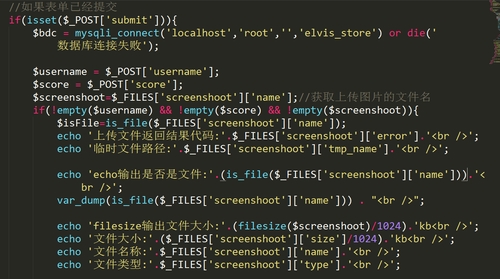
2023年4月4日发(作者:显卡花屏)
FileZillaServer搭建FTP服务器配置及425错误与TLS警告
解决⽅法详解
为⼤家提供FileZilla下载链接:
FileZilla客户端:;
FileZillaServer服务端绿⾊汉化版:;
在服务器上安装并配置服务端:
安装过程这⾥不再赘述,⼀直下⼀步,在跳出弹窗时勾选“Alwaysconnecttothisserver”,然后点击“Connect”即可(密码可⾃
⾏设置或者为空);
默认安装完会有如下错误提⽰:
⼀、FileZillaServerWarning:configurethepassivemodesettingsand
forwardarangeofportsinyourrouter.解决⽅法
运⾏FileZillaServer时出现:
Warning:configurethepassivemodesettingsandforwardarangeofportsin
yourrouter.
解决⽅法:
“Edit”-“Setting”或直接点击设置按钮(齿轮);
选择“Passivemodesettings”选项卡输⼊端⼝范围,勾选“UsethefollowingIP:”并填写服务器的IP地址(注外⽹地址),之后
点击“OK”保存;
⼆、FileZillaServer错误425Can'topendataconnectionfortransferof"/"解决⽅法
如果上⾯的设置中如果没有设置“Usecustomportrange”
那么在客户端连接服务端读取⽬录时就会报以下的错误:响应:425Can'topendataconnectionfortransferof"/"⽆法获取⽬
录列表
这个问题主要是由于使⽤PassiveMode模式造成的。
解决⽅法:在上⾯的设置窗⼝中要勾选该项,设置端⼝范围,并在后⾯的防⽕墙设置中,将端⼝范围加⼊到⼊站端⼝中。
特别说明:在使⽤阿⾥云服务器配置的时候需要在服务器实例⾯板》安全规则》添加安全规则总设置Ftp的⼊站端⼝开放。
详见:
三、FileZillaServer警告:Warning:FTPoverTLSisnotenabled,userscannotsecurelylogin.解决⽅法
实际上这个警告可以忽略不考虑
解决⽅法:启⽤TLS传输,具体操作如下:
“Edit”-“Setting”或直接点击设置按钮(齿轮);
选择“FTPoverTLSsettings”选项卡,点击“Generatenewcertificate...”;
⽣成验证时Keysize”根据⾃⼰的喜好选择即可,其他信息可以根据⾃⼰的情况随意填写,然后选择保存地址(最好放到安装
路径下)“;
名称默认为“”就好,最终选择⽣成;
提⽰“Certificategeneratedsuccessfully”则说明⽣成没有问题,点击“确定”关闭弹窗;
点击“OK”保存设置;
之后的信息提⽰不再出现警告。
四、FileZillaServer配置groups和users
不做详细解说,只需注意:
添加⽤户时为⽤户分配组;
为⽤户分配⽂件夹的权限,并指定Home⽂件夹(即“Setashomedir”,路径前出现“H”即可),如下图;
五、FileZillaServer端⼝设置
默认端⼝:21
加密端⼝:990
⾃定义的端⼝范围:10000-10200(根据⾃⼰的情况更改)可以⾃⾏设置,但是需要注意的是⽆论使⽤什么端⼝,在后⾯⼀定
要添加到防⽕墙的⼊站规则中去。
在本地安装客户端,通过客户端连接服务器就可以了。
以上既是FileZillaServer搭建FTP服务器配置及425错误与TLS警告解决⽅法详解的详细内容,更多关于FileZillaServer的⽂
章,请点击下⽅相关⽂章
更多推荐
filezilla绿色








发布评论